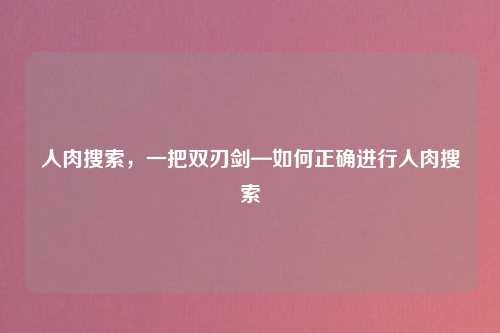笔记本搜索不到无线网,故障排查与解决方案
在当今数字化的时代,无线网络已经成为我们生活和工作中不可或缺的一部分,有时候我们可能会遇到笔记本电脑无法搜索到无线网络的问题,这给我们的使用带来了很大的不便,本文将详细探讨笔记本搜索不到无线网的可能原因,并提供一系列的解决方案,帮助你轻松解决这个问题。
可能的原因
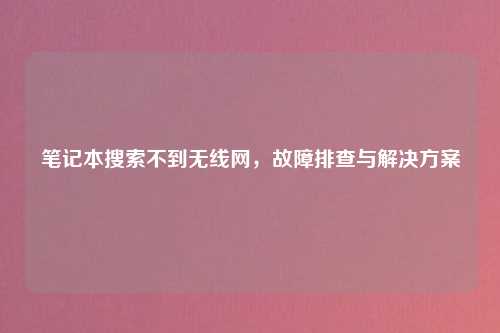
- 无线网卡故障:无线网卡是笔记本电脑连接无线网络的关键组件,如果无线网卡出现故障,就会导致无法搜索到无线网,这可能是由于硬件损坏、驱动程序问题或设置错误引起的。
- 无线网络设置问题:笔记本电脑的无线网络设置可能存在问题,例如网络名称(SSID)错误、加密类型不匹配、IP 地址设置不当等,这些问题都可能导致笔记本无法连接到无线网络。
- 路由器问题:路由器是无线网络的核心设备,如果路由器出现故障或设置不当,也会影响笔记本电脑的无线网络连接,路由器过热、信号强度弱、密码错误等都可能导致笔记本无法搜索到无线网。
- 干扰问题:无线网络信号可能会受到其他电子设备的干扰,例如微波炉、蓝牙设备、无线电话等,这些设备会产生电磁干扰,影响无线网络的传输质量,导致笔记本无法搜索到无线网。
- 系统问题:笔记本电脑的操作系统可能存在问题,例如系统文件损坏、病毒感染等,这些问题都可能影响无线网络的连接,导致笔记本无法搜索到无线网。
解决方案
- 检查无线网卡硬件
- 关闭笔记本电脑,然后打开后盖,检查无线网卡是否松动或损坏,如果发现无线网卡有问题,建议联系专业的维修人员进行维修或更换。
- 重启笔记本电脑和路由器,有时候简单的重启可以解决一些临时性的网络问题。
- 更新无线网卡驱动程序
- 右键点击“计算机”图标,选择“属性”,然后点击“设备管理器”。
- 在设备管理器中,找到“网络适配器”选项,展开后找到无线网卡驱动程序。
- 右键点击无线网卡驱动程序,选择“更新驱动程序软件”。
- 选择“自动搜索更新的驱动程序软件”,系统会自动搜索并安装最新的无线网卡驱动程序。
- 如果自动更新失败,你可以到笔记本电脑品牌的官方网站上下载最新的驱动程序,并按照提示进行安装。
- 检查无线网络设置
- 点击任务栏中的网络图标,选择“打开网络和共享中心”。
- 在网络和共享中心中,点击“更改适配器设置”。
- 找到无线网络连接,右键点击选择“属性”。
- 在无线网络连接属性窗口中,确保“Internet 协议版本 4(TCP/IPv4)”和“Internet 协议版本 6(TCP/IPv6)”都已选中,并点击“属性”。
- 在 TCP/IPv4 属性窗口中,选择“自动获取 IP 地址”和“自动获取 DNS 服务器地址”,然后点击“确定”。
- 回到网络和共享中心,点击“管理无线网络”。
- 找到你要连接的无线网络,右键点击选择“属性”。
- 在无线网络属性窗口中,确保“连接时自动获取 IP 地址”和“连接时自动获取 DNS 服务器地址”都已选中,并选择正确的加密类型和密码。
- 点击“确定”关闭窗口,然后再次尝试连接无线网络。
- 检查路由器设置
- 确保路由器已开启并正常工作,指示灯显示正常。
- 检查路由器的无线信号强度,尽量将路由器放置在空旷的地方,避免障碍物的遮挡。
- 进入路由器的管理界面,通常可以在浏览器中输入路由器的 IP 地址来访问,路由器的默认 IP 地址通常为 192.168.1.1 或 192.168.0.1,具体地址可以参考路由器的说明书。
- 在路由器管理界面中,检查无线网络的设置,确保 SSID 正确、加密类型与笔记本电脑设置匹配、密码正确等。
- 重启路由器,有时候重启可以解决一些路由器设置问题。
- 排除干扰
- 将可能产生干扰的电子设备远离路由器,例如微波炉、蓝牙设备、无线电话等。
- 尝试更换无线网络的频段,有些路由器支持 2.4GHz 和 5GHz 两种频段,你可以尝试切换到另一个频段,看是否能够改善无线网络连接。
- 修复系统问题
- 运行杀毒软件进行全盘扫描,清除可能存在的病毒和恶意软件。
- 使用系统自带的磁盘检查工具检查硬盘是否有错误,并修复这些错误,打开“计算机”,右键点击要检查的磁盘,选择“属性”,然后点击“工具”选项卡,点击“检查”按钮,选择“自动修复文件系统错误”和“扫描并尝试恢复坏扇区”,然后点击“开始”。
- 如果以上方法都无法解决问题,你可以尝试重新安装操作系统,但这是一个比较极端的方法,需要备份重要数据。
笔记本搜索不到无线网是一个常见的问题,但通过以上的故障排查和解决方案,你通常可以轻松解决这个问题,检查无线网卡硬件和驱动程序,确保它们正常工作,检查无线网络设置和路由器设置,确保它们匹配且正确,排除干扰因素,改善无线网络的传输质量,如果问题仍然存在,考虑修复系统或重新安装操作系统,希望本文能够帮助你解决笔记本搜索不到无线网的问题,让你能够再次享受到无线网络带来的便利。
在实际解决问题的过程中,你可能需要根据具体情况进行调整和尝试,如果以上方法都无法解决问题,建议咨询专业的技术人员或联系笔记本电脑品牌的售后服务中心寻求帮助。
免责声明:由于无法甄别是否为投稿用户创作以及文章的准确性,本站尊重并保护知识产权,根据《信息网络传播权保护条例》,如我们转载的作品侵犯了您的权利,请在一个月内通知我们,请将本侵权页面网址发送邮件到qingge@88.com,我们会做删除处理。